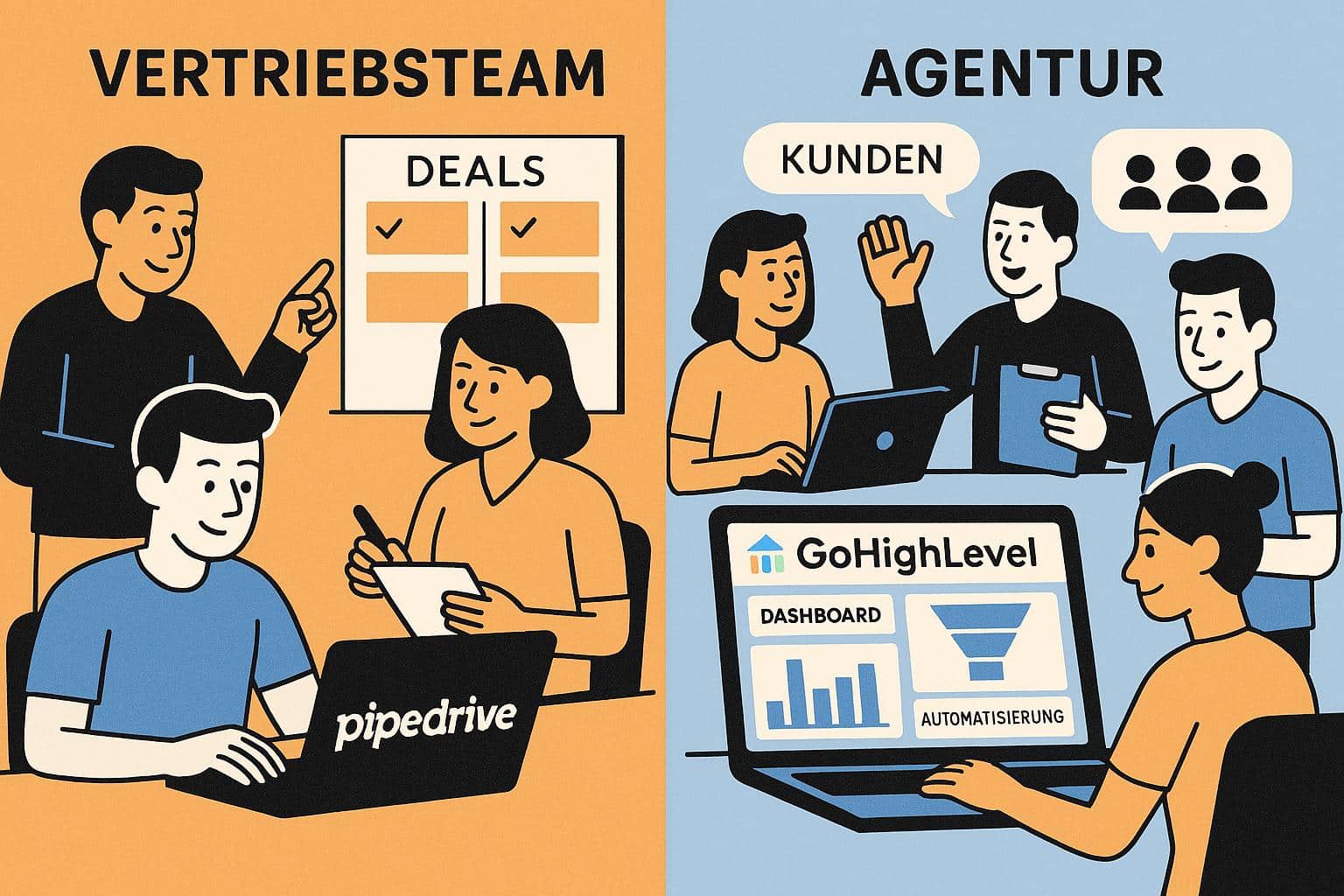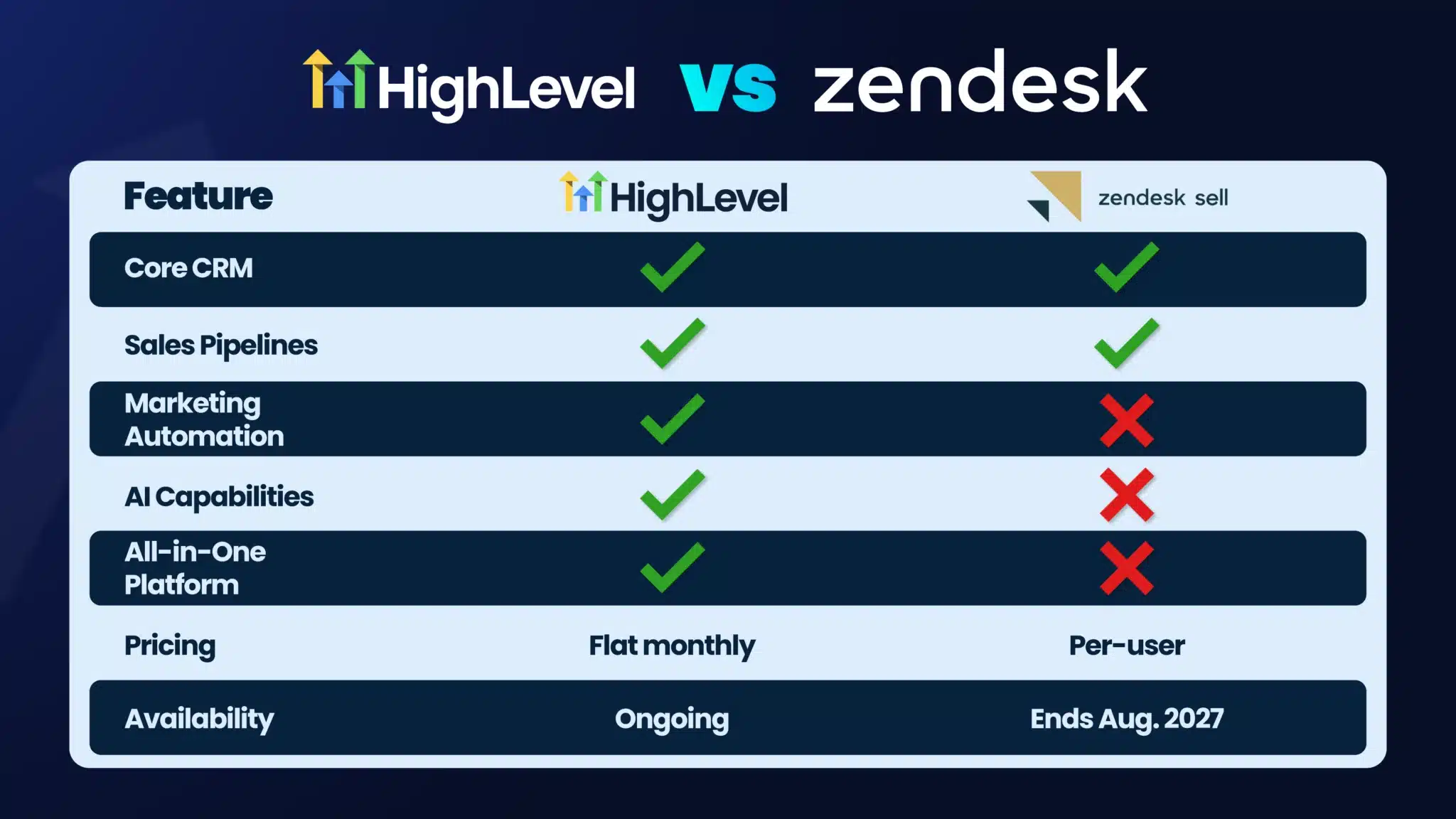Der erste Kontakt ist der Startpunkt für jede geschäftliche Beziehung. Wenn du beginnst, dein Netzwerk aufzubauen, legst du mit einem einzigen Klick den Grundstein für gezielte Kommunikation und nachhaltige Verbindungen. Je früher du beginnst, desto schneller bekommst du Struktur und Übersicht in deine Kontakte.
Mit einer klaren, einfachen Eingabe sicherst du dir nicht nur saubere Daten, sondern auch die Möglichkeit, deine Kommunikation später genau auf die jeweilige Person zuzuschneiden. Dieser Schritt ist schnell erledigt – und bringt dir sofort Mehrwert.
Das Wichtigste in Kürze
- Kontakte anlegen leicht gemacht: Über das Hauptmenü schnell und intuitiv neue Kontakte hinzufügen – mit allen relevanten Infos.
- Aktualität zählt: Bestehende Kontakte lassen sich jederzeit bearbeiten, damit deine Kommunikation immer auf dem neuesten Stand bleibt.
- Individuelle Felder nutzen: Erstelle benutzerdefinierte Felder für spezielle Daten, die dein Geschäft wirklich braucht.
- Mehr Struktur, weniger Aufwand: Mit vollständigen Datensätzen werden Automationen effizient und gezielte Ansprache möglich.
- Sofort starten ohne Risiko: GoHighLevel jetzt 14 Tage kostenlos testen und CRM ohne Umwege erleben 👉 Hier starten
Inhaltsverzeichnis
Neuen Kontakt erstellen
Ein sauber gepflegtes Kontaktverzeichnis ist der Schlüssel für gezielte Kommunikation. Der erste Schritt dahin ist die Anlage eines neuen Kontakts – schnell, intuitiv und effizient. So gehst du vor:
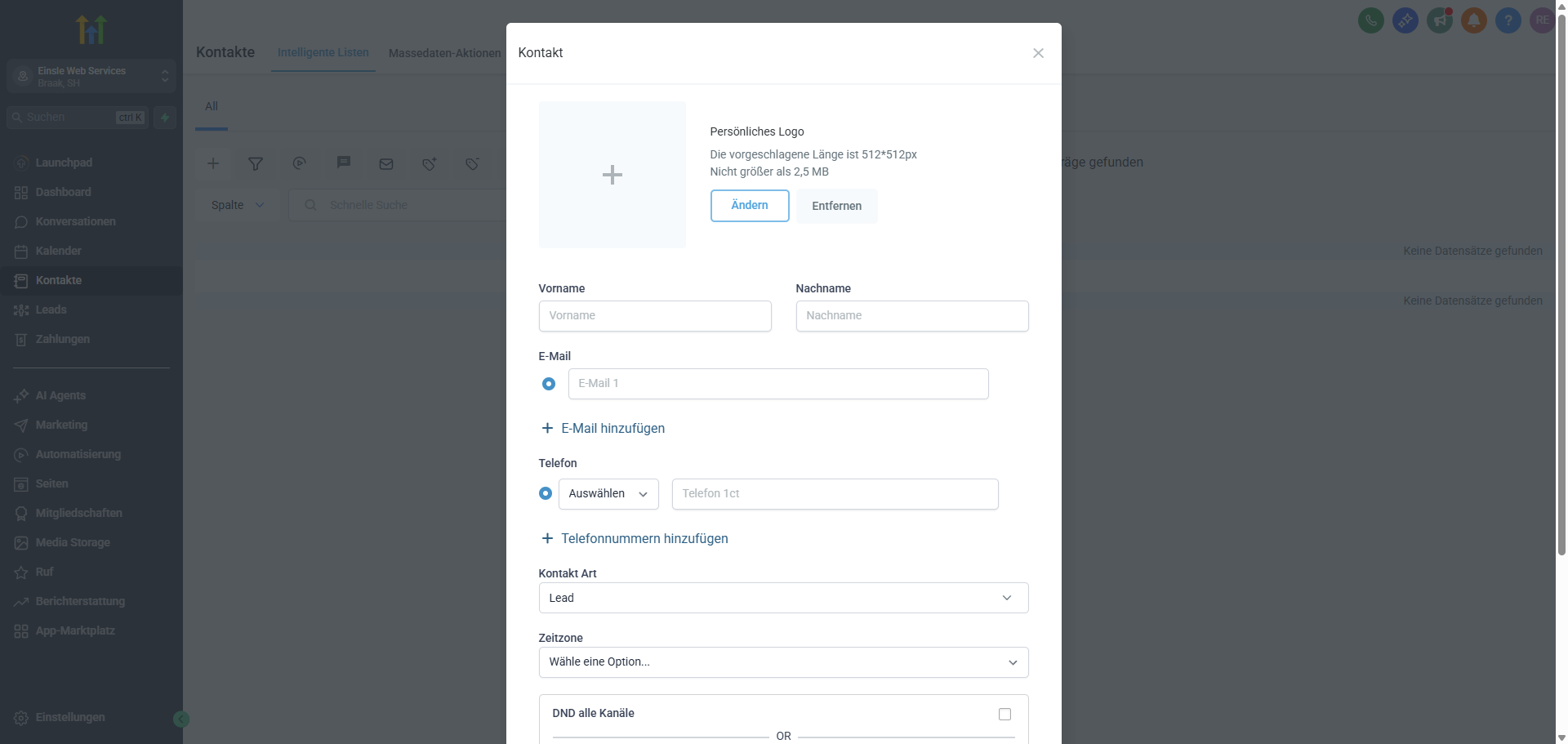
So fügst du einen neuen Kontakt hinzu:
- Navigiere im Hauptmenü zu „Kontakte“.
- Klicke auf den Button „Kontakt hinzufügen“.
- Trage alle verfügbaren Informationen ein:
- Name
- E-Mail-Adresse
- Telefonnummer
- Adresse
- Notizen oder relevante Zusatzinfos
- Nutze zusätzliche Felder für mehr Personalisierung.
- Fehlt ein Feld? ➜ Nutze die benutzerdefinierten Felder.
- Klicke auf „Speichern“.
Tipp: Je detaillierter du deinen Kontakt anlegst, desto besser kannst du später kommunizieren. Nutze alle Felder, die für deine Arbeit relevant sind.
Warum dieser Schritt wichtig ist
- Bessere Übersicht: Keine losen Zettel oder Excel-Tabellen mehr.
- Personalisierte Kommunikation: Sprich jeden Kontakt so an, wie er es braucht.
- Zeitsparend: Automatisierungen funktionieren nur mit vollständigen Daten.
Wenn du später E-Mail-Kampagnen, SMS-Nachrichten oder Aufgaben automatisieren willst, brauchst du vollständige und saubere Daten. Diese fünf Minuten Investition lohnen sich – langfristig.
Noch keinen Zugang? Teste GoHighLevel 14 Tage kostenlos! Starte ohne Risiko, optimiere deine Kontakte und erlebe, wie einfach modernes CRM funktioniert.
👉 Jetzt kostenlos testen
Bestehenden Kontakt bearbeiten
Kontaktdaten ändern sich ständig: Neue Telefonnummer, geänderte E-Mail, frischer Jobtitel – nichts bleibt ewig gleich. Damit du stets mit aktuellen Infos arbeitest, solltest du regelmäßig deine bestehenden Kontakte überprüfen und bei Bedarf anpassen.
So bearbeitest du einen vorhandenen Kontakt:
- Gehe im Menü zu „Kontakte“.
- Klicke auf die entsprechende Zeile des Kontakts, den du ändern möchtest.
- Bearbeite die Daten auf der linken Seite des Kontaktformulars.
- Name, Firma, Position
- Kommunikationspräferenzen
- Persönliche Notizen
- Benötigst du ein zusätzliches Feld?
- Erstelle über die Funktion „Benutzerdefiniertes Feld“ neue Datenfelder nach deinem Bedarf.
- Speichere deine Änderungen.
Hinweis: Ein gepflegter Datensatz ist Voraussetzung für automatisierte Workflows, gezielte Ansprache und sinnvolle Segmentierung.
Was du davon hast:
- Aktuelle Infos auf Abruf: Keine doppelten Kontakte oder veraltete Daten.
- Mehr Relevanz bei Kampagnen: Du weißt, wen du wann und wie ansprechen musst.
- Professioneller Auftritt: Fehlerfreie und aktuelle Kommunikation stärkt deine Wirkung.
Mit nur wenigen Klicks bleibt dein System aktuell – und deine Kommunikation zielgerichtet.
Teste GoHighLevel 14 Tage kostenlos: Noch nicht registriert? Nutze diesen kostenlosen Zugang, um dein CRM auf das nächste Level zu heben.
👉 Jetzt kostenlos starten
Neue benutzerdefinierte Felder anlegen
Standardfelder reichen oft nicht aus. Wenn du spezielle Informationen erfassen willst – etwa Kundennummern, Interessen oder Vertragslaufzeiten –, brauchst du benutzerdefinierte Felder. So wird dein CRM zu deinem Werkzeug, nicht umgekehrt.

Warum benutzerdefinierte Felder wichtig sind
- Flexibilität: Du passt das System an deinen Geschäftsalltag an, nicht umgekehrt.
- Struktur: Jedes Teammitglied weiß, welche Infos wo zu finden sind.
- Effizienz: Filtere, segmentiere und arbeite gezielt mit präzisen Daten.
So legst du neue Felder an:
- Gehe zu „Einstellungen > Benutzerdefinierte Felder“.
- Klicke auf „Feld hinzufügen“.
- Wähle den passenden Feldtyp:
- Textfeld
- Dropdown-Menü
- Datumsauswahl
- Checkbox
- Trage die Feldinformationen ein:
- Name (z. B. „Kundentyp“)
- Gruppe (z. B. „Vertrieb“)
- Platzhalter (z. B. „Premium / Basis“)
- Speichern – fertig.
Tipp: Überlege vor dem Erstellen, welche Daten wirklich relevant sind. Je gezielter du deine Felder wählst, desto übersichtlicher bleibt dein System.
Beispielhafte Anwendung:
| Feldname | Typ | Verwendung |
|---|---|---|
| Vertragsbeginn | Datum | Automatische Erinnerungen planen |
| Lead-Quelle | Dropdown | Marketingkanäle auswerten |
| Kundenstatus | Text | CRM-Automation steuern |
Individuelle Felder machen dein System leistungsstärker – ohne dass du auf externe Tools angewiesen bist.
Starte kostenlos mit GoHighLevel: Passe dein CRM heute noch deinen Prozessen an – ohne Risiko. 👉 Jetzt 14 Tage kostenlos testen
Fazit: Dein Start in ein strukturiertes Kontaktsystem
Mit wenigen Klicks legst du den Grundstein für ein professionelles Netzwerk. Jeder neue Kontakt ist ein Baustein für zielgerichtete Kommunikation und automatisierte Prozesse.
Was du jetzt weißt:
- Neuen Kontakt anlegen: Schnell, klar und direkt – dein erster Schritt zum organisierten CRM.
- Bestehende Kontakte bearbeiten: Aktuelle Daten halten deine Kampagnen effektiv.
- Benutzerdefinierte Felder nutzen: Du passt die Plattform genau deinen Anforderungen an.
Zitat eines CRM-Beraters: „Daten sind nur dann wertvoll, wenn sie strukturiert sind.“
Warum das alles entscheidend ist:
- Relevanz: Nur aktuelle und vollständige Kontakte lassen sich sinnvoll ansprechen.
- Effizienz: Zeitersparnis durch saubere Daten und gezielte Workflows.
- Skalierbarkeit: Deine Struktur wächst mit deinem Geschäft – nicht dagegen.
Verabschiede dich von Excel-Chaos und lückenhaften Daten. Mit GoHighLevel bekommst du die Kontrolle über deine Kontakte zurück – ohne technische Hürden.
👉 Teste GoHighLevel jetzt 14 Tage kostenlos und erlebe, wie einfach Kontaktmanagement heute geht.